Travailler avec Microsoft Teams en tant qu'utilisateur final LogMeIn Resolve
Les utilisateurs et les agents peuvent utiliser la LogMeIn Resolve application dans Microsoft Teams pour communiquer.
Travailler avec Microsoft Teams
Vous pouvez effectuer les opérations suivantes après avoir sélectionné le menu LogMeIn Résoudre dans le menu de gauche :
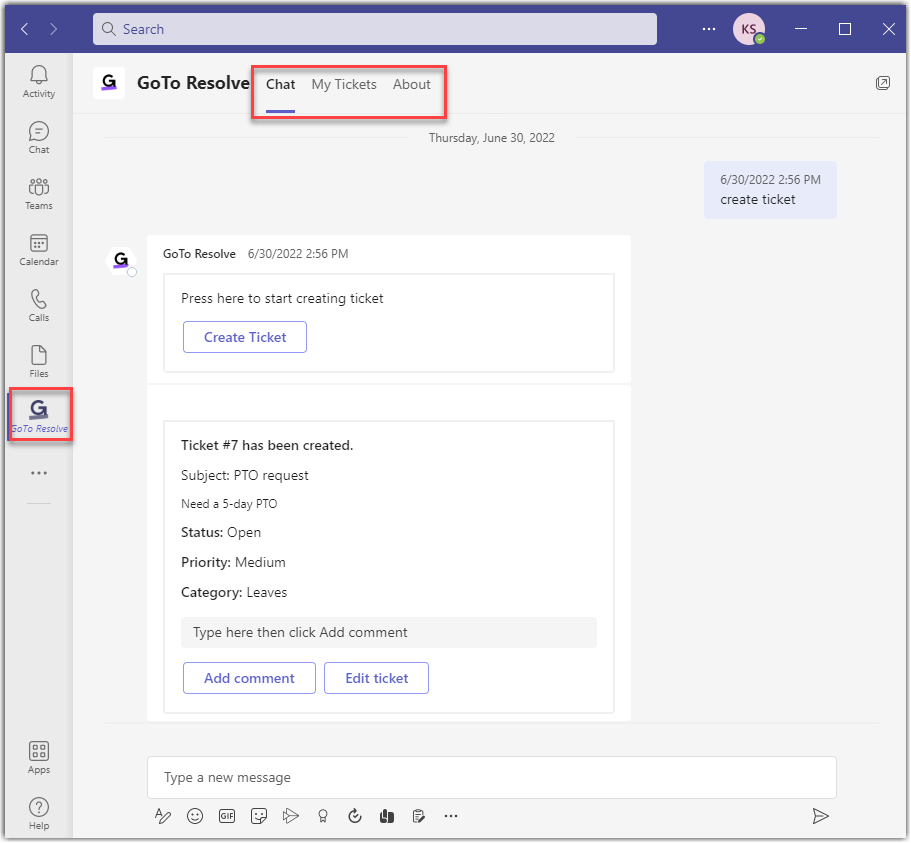
- L’onglet Chat vous permet d’afficher les messages de chat que le bot vous a envoyés. Il s’agit notamment des notifications de création d’un ticket, des notifications de connexion et de déconnexion, et des messages des agents qui travaillent sur vos tickets.
- L’onglet Mes tickets fournit un aperçu des tickets que vous avez créés. Les agents peuvent également voir tous les autres tickets de l’entreprise. Sélectionnez Ouvrir les filtres au-dessus de la liste des tickets pour filtrer uniquement les tickets sélectionnés.
- Le À propos de onglet affiche les informations de version de LogMeIn Resolve.
Gérer les tickets créés

- Ajouter un commentaire - Ajouter un commentaire au ticket.
- Modifier la demande - Vous pouvez modifier le récapitulatif et la priorité d'un ticket et ajouter des détails sur le problème.
